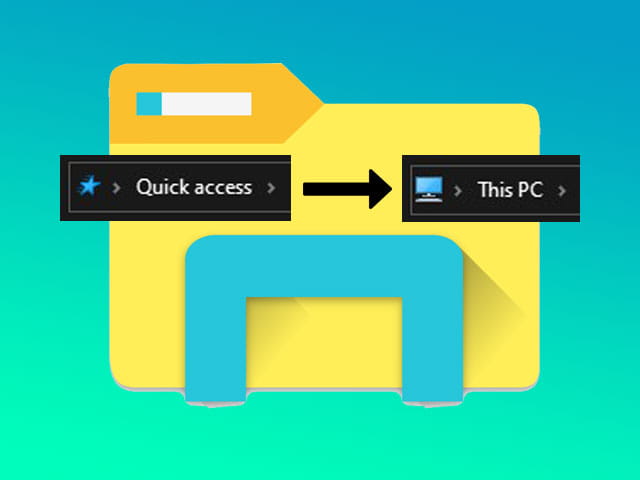Saat anda membuka File Explorer atau File Manager di Windows 10, maka secara otomatis yang akan ditampilkan pertama adalah Quick access. Hal ini tentu saja berbeda dengan tampilan File Explorer pada Windows 7 dan Windows 8.1 yang menampilkan My Computer atau This PC secara default. Jika anda tidak suka perubahan ini, maka cara berikut dapat dilakukan untuk mengganti kembali Quick Acces menjadi This PC sebagai default saat File Explorer dibuka.
Windows 10 memang melakukan perubahan yang salah satunya adalah dijadikanya Quick access sebagai tampilan dafault saat File Explorer pertama dibuka. Perubahan ini tentu saja akan terasa aneh bagi pengguna Windows sebelumnya yang sudah terbiasa melihat daftar partisi ketika membuka File Explorer.
Beberapa pengguna memang cukup terbantu dengan perubahan ini karena Quick access akan menampilkan file yang terakhir dibuka. Artinya, saat anda membuka File Explorer maka akan langsung ditampilkan file yang terakhir kali dibuka. Tapi tentu saja tidak semua orang membuka File Explorer Windows untuk melihat kembali apa yang sudah dibuka sebelumnya. Beberapa pengguna lebih senang langsung melihat daftar partisi yang terdapat pada This PC saat membuka File Explorer. (Baca juga: 10 Tips dan Trik Menggunakan File Explorer di Windows 10)
Cara Mengganti Quick Access Menjadi This PC di File Explorer
Jika anda lebih senang melihat daftar partisi atau This PC dibanding Quick access saat membuka File Explorer, maka silahkan mengembalikannya. Anda dapat mengganti agar File Explorer menampilkan This PC, bukan Quick access saat pertama kali dibuka.
Untuk melakukan perubahan tersebut juga sangat mudah dilakukan dan tidak memerlukan software khusus. Anda tidak memerlukan software khusus karena pada Windows 10 memang memungkinkan untuk mengatur tampilan default halaman depan File Explorer. Untuk melakukan cara ini, silahkan ikuti langkah-langkah berikut.
- Silahkan membuka File Explorer di Laptop atau Komputer Windows 10 yang anda gunakan.
- Pada jendela utama File Explorer, silahkan klik menu File yang terdapat pada pojok kiri atas.
- Kemudian, pada opsi yang muncul silahkan klik Change folder and search options untuk membuka pengaturan File Explorer.
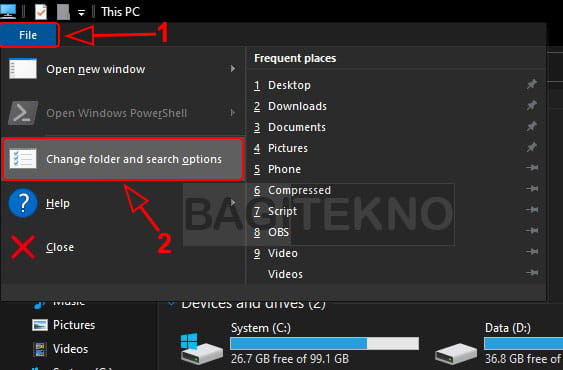
- Jika sudah terbuka jendela Folder Options, silahkan ubah bagian Open File Explorer to: menjadi This PC agar yang tampil adalah This PC saat File Explorer dibuka.
- Setelah itu, silahkan klik Apply untuk menyimpan perubahan dan klik Ok untuk menutup jendela tersebut.
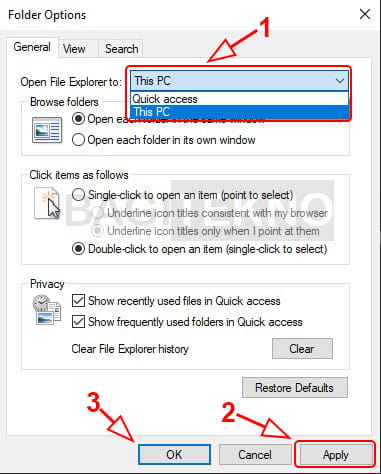
- Setelah itu, maka setiap kali anda membuka File Explorer di Windows 10, yang akan ditampilkan pertama kali adalah daftar partisi dari This PC dan bukan lagi Quick access.
Jika anda sudah melakukan langkah-langkah di atas, maka tampilan default File Explorer Windows 10 yang digunakan akan kembali ke This PC. Dengan demikian anda akan lebih mudah mengakses partisi setiap kali membuka File Explorer atau File Manager.
Itulah cara mudah mengganti atau mengubah Quick access menjadi This PC sebagai tampilan depan File Explorer di Windows 10. Silahkan lakukan cara ini jika anda tidak suka dengan perubahan yang menampilkan Quick access sebagai tampilan default File Explorer.